Por qué los correos electrónicos de su formulario de contacto se están convirtiendo en spam (+ cómo solucionarlo)
Publicado: 2023-02-08¿Los correos electrónicos de su formulario de contacto se enviarán como spam cuando se active la respuesta? Lo entendemos. Es frustrante darse cuenta de que sus mensajes no llegan a sus destinatarios.
En esta publicación, analizaremos los problemas con la capacidad de entrega de los correos electrónicos, incluido por qué sus correos electrónicos se envían como spam y los pasos sencillos que puede seguir para solucionarlos.
¿Por qué los correos electrónicos del formulario de contacto van al correo no deseado?
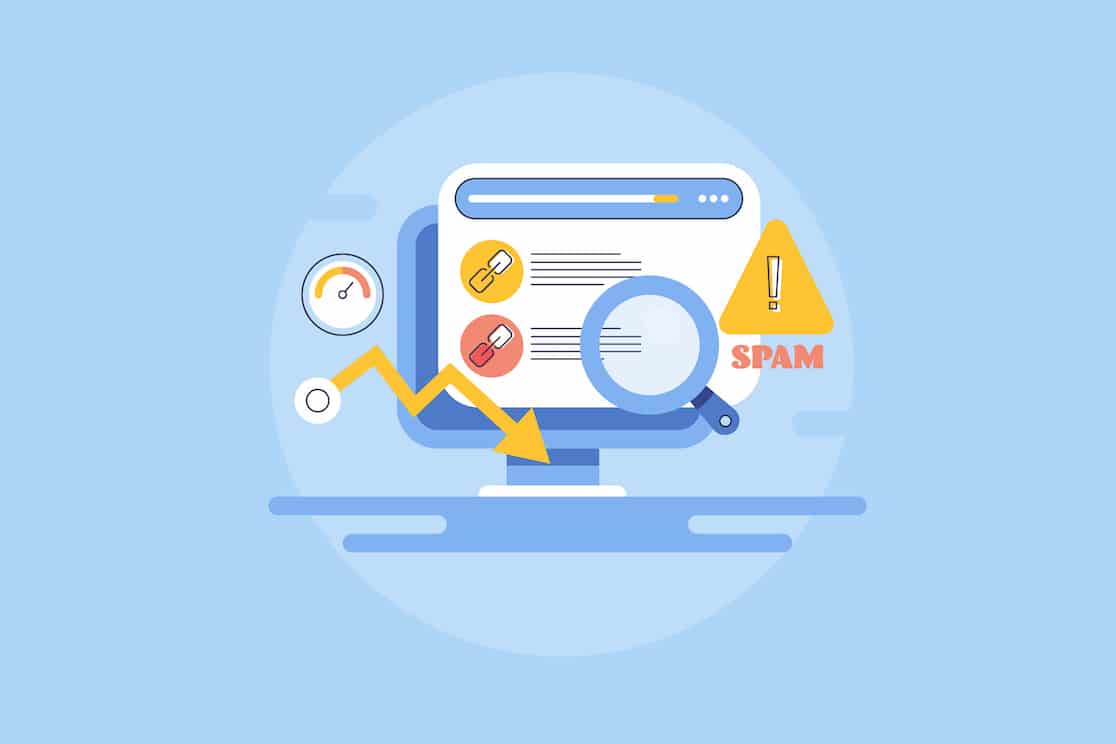
Cuando envía un correo electrónico, suceden muchas cosas detrás de escena. Por ejemplo, ¿sabía que cada correo electrónico recibe una calificación de spam? Cuanto mayor sea su puntuación de correo no deseado, más probable es que su mensaje nunca llegue a su destinatario.
Entonces, ¿qué afecta esa puntuación de spam? En resumen, las características de un correo electrónico determinan si va o no a una carpeta de spam. Varios factores afectan la puntuación de un correo electrónico, pero aquí hay una breve descripción de algunos de los más comunes:
- Su servidor está en una lista negra
- Común con alojamiento compartido
- Puede ser el resultado de una infección de malware o un hacker
- Envío de muchas imágenes y archivos adjuntos
- Las imágenes y los archivos adjuntos aumentan la puntuación de spam
- Los archivos de gran tamaño y los archivos adjuntos múltiples impactan en la puntuación
- Envío desde un TLD de dominio inusual
- .biz, .work, .shop son ejemplos de este tipo de gTLD (TLD no asociados a un área geográfica)
- Elija un TLD de dominio tradicional como .com para reducir sus probabilidades de terminar en spam
¿Cuál es la razón más probable por la que los correos electrónicos del formulario de contacto se envían a spam?

Si descubre que muchos de los mensajes de su formulario de contacto van a las carpetas de spam de las personas y no a sus bandejas de entrada, probablemente se dará cuenta de que tiene que ver con el servidor.
Puede encontrar explicaciones más detalladas de esto, pero la causa general es que los correos electrónicos de su formulario de contacto se envían a través de un servidor que no está configurado con el envío de correo electrónico en mente.
Además, sus correos electrónicos pueden carecer de la autenticación adecuada para decirles a los proveedores de correo electrónico que no son spam.
Cuando esto sucede, es posible que el mensaje no se entregue o que quede atrapado en los filtros de correo no deseado y termine en una carpeta de correo no deseado, para nunca ser visto.
¿Cómo puedo evitar que los correos electrónicos del formulario de contacto se conviertan en basura?
Puede configurarlo para que los envíos de formularios en su sitio activen una confirmación o respuesta automática por correo electrónico. Si alguien completa un formulario en su sitio, desea que reciba la respuesta activada.
Para evitar que los correos electrónicos de su formulario de contacto se conviertan en basura, debe asegurarse de que los correos electrónicos pasen por un proveedor de servicios de correo electrónico para que se autentiquen correctamente. Los correos electrónicos que no están autenticados tienden a marcarse como spam.
Cómo arreglar los correos electrónicos del formulario de contacto que van a spam
Para solucionar sus problemas de capacidad de entrega de correo electrónico, le mostraremos cómo usar el complemento WP Mail SMTP para enviar los correos electrónicos de su sitio web a través de un servidor de correo configurado correctamente con la autenticación correcta.
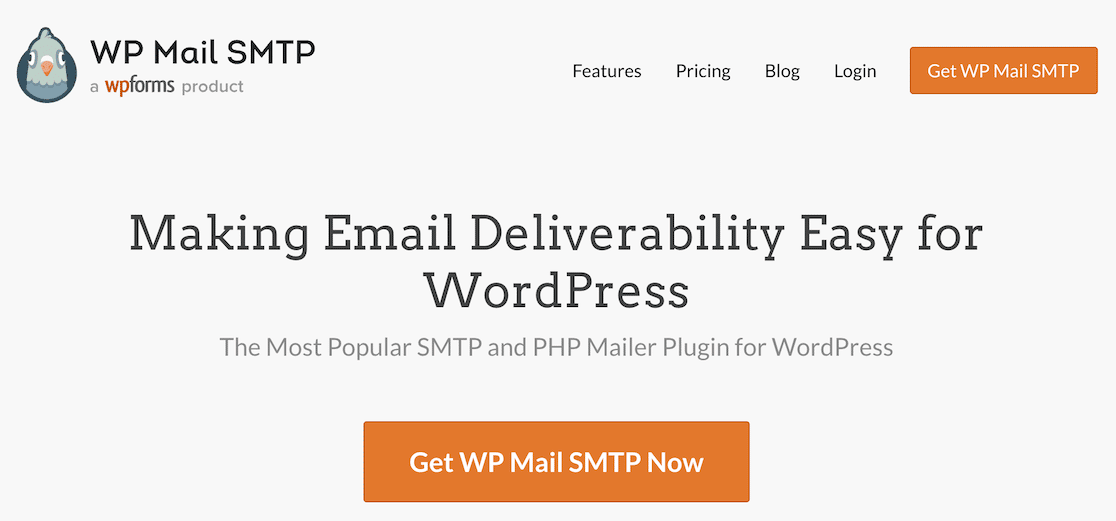
WP Mail SMTP soluciona ambos problemas al ayudarlo a conectar su sitio a un servicio de terceros que enviará todos sus correos electrónicos de WordPress. Llamamos a este tipo de plataforma un correo, y comenzará eligiendo cuál desea usar.
En este articulo
- ¿Por qué los correos electrónicos del formulario de contacto van al correo no deseado?
- ¿Cuál es la razón más probable por la que los correos electrónicos del formulario de contacto se envían a spam?
- ¿Cómo puedo evitar que los correos electrónicos del formulario de contacto se conviertan en basura?
- Cómo arreglar los correos electrónicos del formulario de contacto que van a spam
- 1. Cree una cuenta de correo y autentique su dominio
- 2. Descargue e instale WP Mail SMTP
- 3. Inicie el asistente de configuración y conecte su proveedor de correo electrónico
- 4. Configure su correo electrónico y nombre de remitente
- 5. Habilite los registros de correo electrónico detallados y el resumen semanal
- 6. Ajuste de la configuración de su formulario
1. Cree una cuenta de correo y autentique su dominio
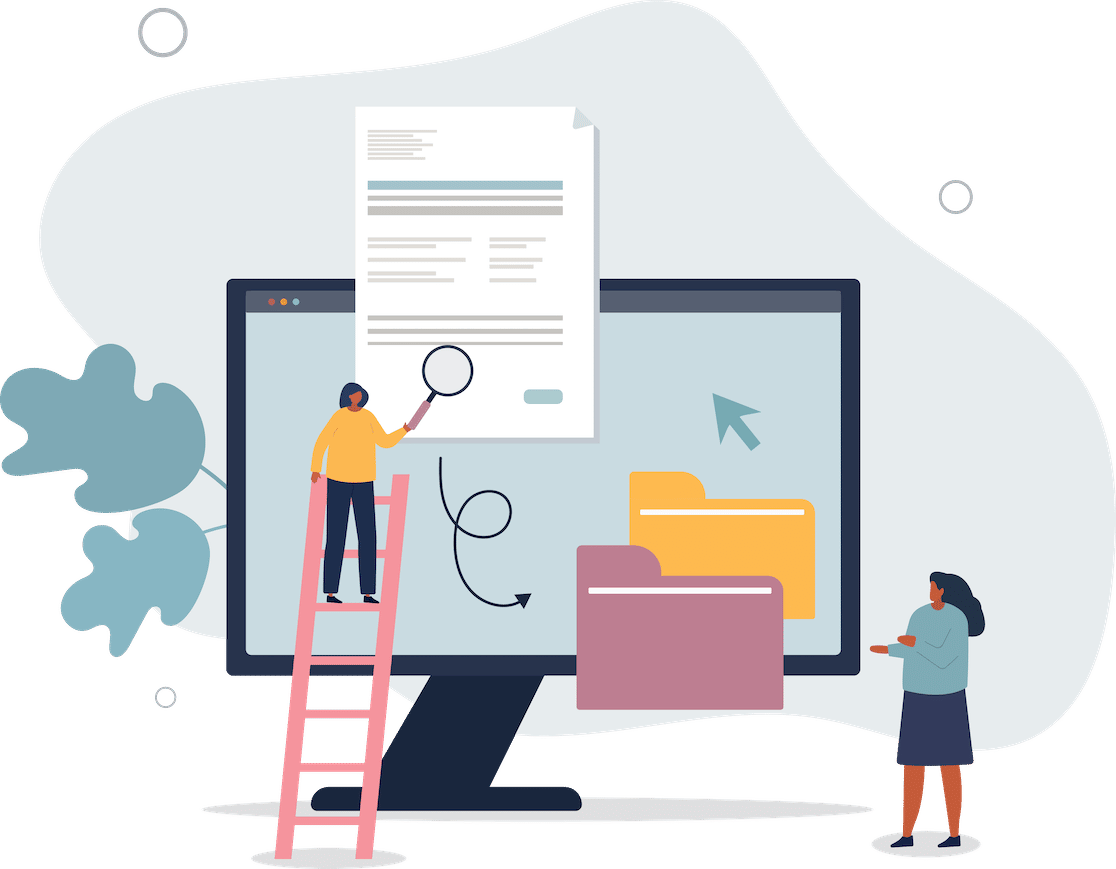
Lo primero que debe hacer es registrarse en un servicio de correo. Consulte la documentación de su correo elegido haciendo clic en los enlaces a continuación para obtener instrucciones paso a paso sobre cómo configurar correctamente su cuenta.
- enviarcapa
- SMTP.com
- Enviar azul
- Google Workspace/Gmail
- Pistola de correo
- Matasellos
- SendGrid
- SparkPost
- Otro SMTP
- Amazon SES
- Microsoft 365/Outlook.com
- Correo de Zoho
Descubrimos que SendLayer, SMTP.com y Sendinblue son las mejores opciones. Como proveedores de correo electrónico transaccional, están bien equipados para manejar grandes volúmenes de mensajes automatizados, como correos electrónicos de formularios de contacto.
Algunos correos requieren que autentiques tu dominio agregando registros DNS a la configuración de tu dominio.
Tenga en cuenta que cada correo proporciona diferentes registros DNS, por lo que debe realizar la configuración en el sitio del servicio y completarla. Sin embargo, hay algunos, como Gmail, que no los proporcionan en absoluto.
Utilice los enlaces anteriores para acceder a la documentación del servicio elegido y nuestra guía lo guiará a través de la configuración y la autenticación del dominio.
2. Descargue e instale WP Mail SMTP
Después de configurar su proveedor de correo electrónico y autenticar su dominio, el siguiente paso es descargar e instalar WP Mail SMTP.
Primero, deberá seleccionar su plan.


Una vez inscrito, recibirá un archivo .zip que podrá descargar.
Después de eso, sube ese archivo a WordPress para instalar el complemento.
En su tablero de WordPress, haga clic en Complementos en el menú de la barra lateral izquierda, luego haga clic en Agregar nuevo.
Busque la opción Cargar complemento en la parte superior de esa página.

Cargue el archivo .zip con el complemento WP Mail SMTP.
3. Inicie el asistente de configuración y conecte su proveedor de correo electrónico
Una vez que haya instalado el complemento, debe ejecutar el asistente de configuración. El primer paso es conectar la cuenta de servicio de correo electrónico que configuró en el Paso 1 para asegurarse de que los correos electrónicos de su formulario de contacto se entreguen correctamente.
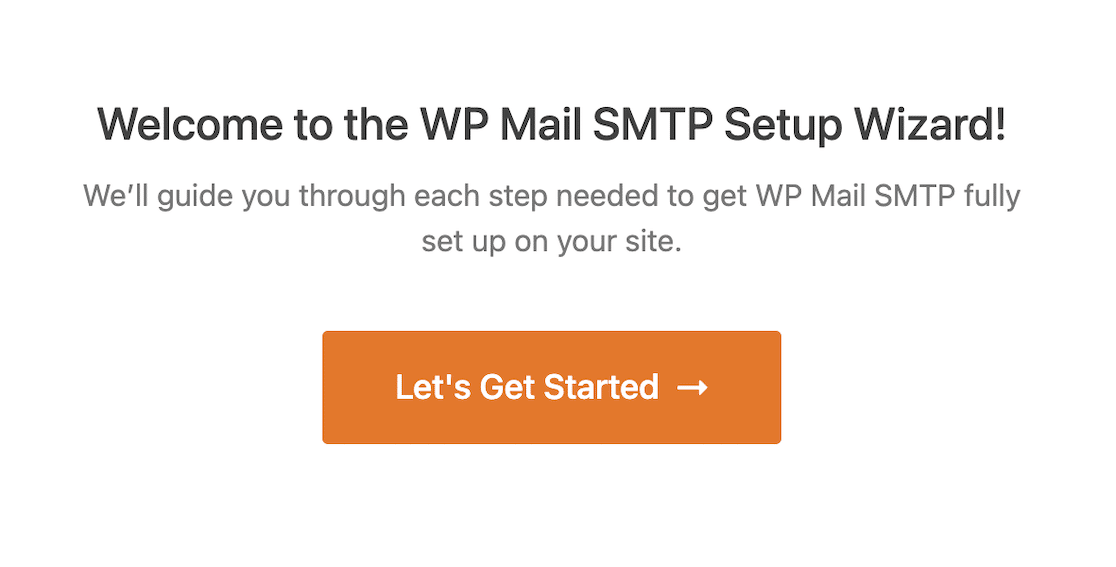
Lo primero que debe hacer es seleccionar el proveedor de correo electrónico que desea utilizar de una lista de servicios compatibles con WP Mail SMTP.
Debe seleccionar el proveedor de correo electrónico que utilizó en el paso 1 para autenticar su dominio. ¡Esto es muy importante!
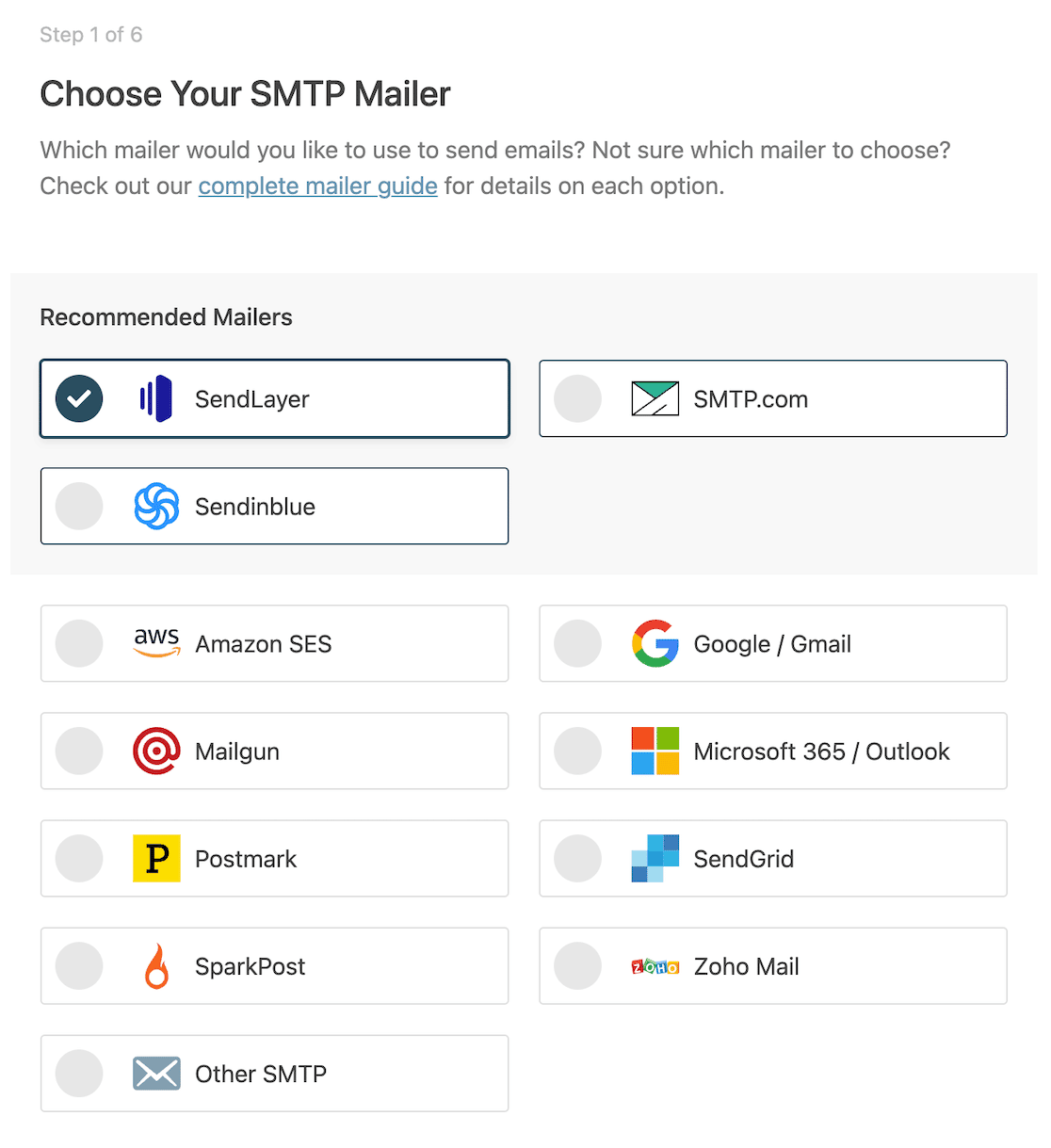
4. Configure su correo electrónico y nombre de remitente
Una vez que haya elegido su correo, debe asegurarse de que su correo electrónico y su nombre tengan el formato correcto.
Esto es importante porque cuando alguien envía un formulario en su sitio y activa una respuesta, este será el nombre y la dirección de correo electrónico que ven.
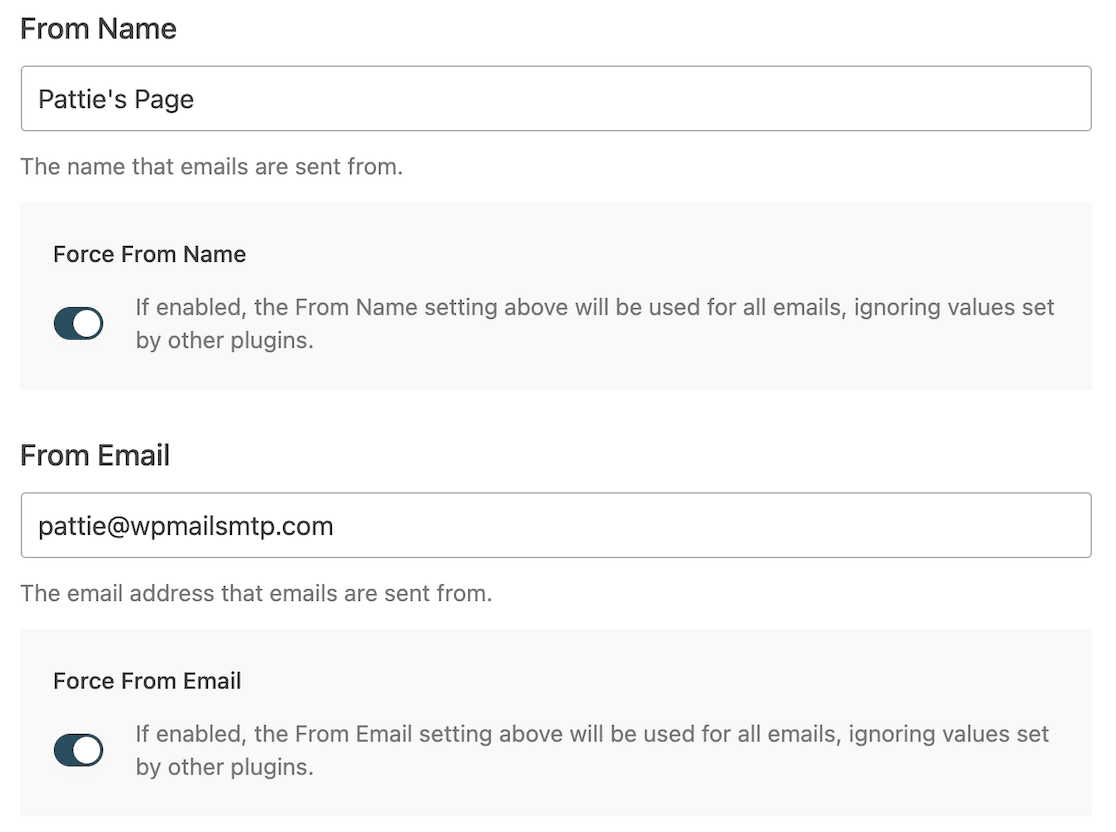
Es crucial que la dirección de correo electrónico que use sea una en el dominio que autenticó en los pasos anteriores.
Si autenticó examplepage.com, por ejemplo, su correo electrónico debe terminar con @examplepage.com.
Para cada campo, puede Forzar desde correo electrónico o Forzar desde nombre.
Cuando selecciona esta opción, puede estar tranquilo sabiendo que todos los correos electrónicos enviados a través de sus formularios de contacto serán autenticados porque ya ha autenticado ese nombre de dominio. Este es un gran paso para evitar que los correos electrónicos de su formulario lleguen a la carpeta de correo no deseado.
5. Habilite los registros de correo electrónico detallados y el resumen semanal
Si se registró para obtener una licencia Pro con WP Mail SMTP, le recomendamos que habilite los registros de correo electrónico detallados y el correo electrónico de resumen semanal cuando llegue al último paso de la configuración.
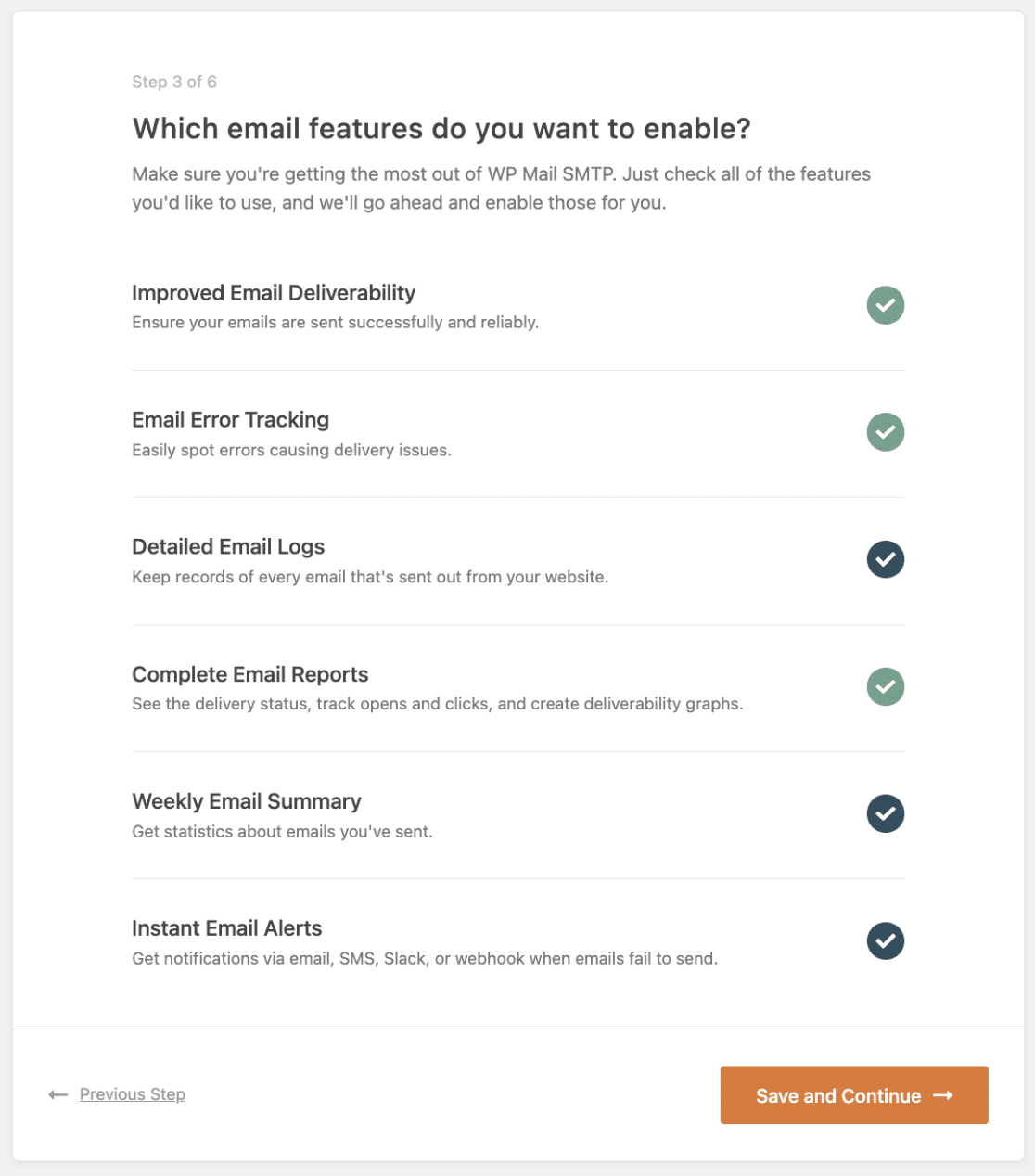
Al hacerlo, aumentará bastante la funcionalidad de WP Mail SMTP. Algunas de las características que puede esperar tener, entonces, son:
- Registro completo de correo electrónico
- Abrir y hacer clic en el seguimiento
- Guardar archivos adjuntos de correo electrónico
- Exportar registros de correo electrónico
- Exportar en formato EML
- Reenviar correo electrónico
- Actualización semanal que detalla las estadísticas de capacidad de entrega, las tasas de apertura y las tasas de clics
Y si desea recibir alertas automáticas si su sitio no envía un correo electrónico, también puede activar Alertas instantáneas por correo electrónico .
Después de configurar su proveedor de correo electrónico, WP Mail SMTP le enviará un correo electrónico de prueba para confirmar que todo funciona como debería.
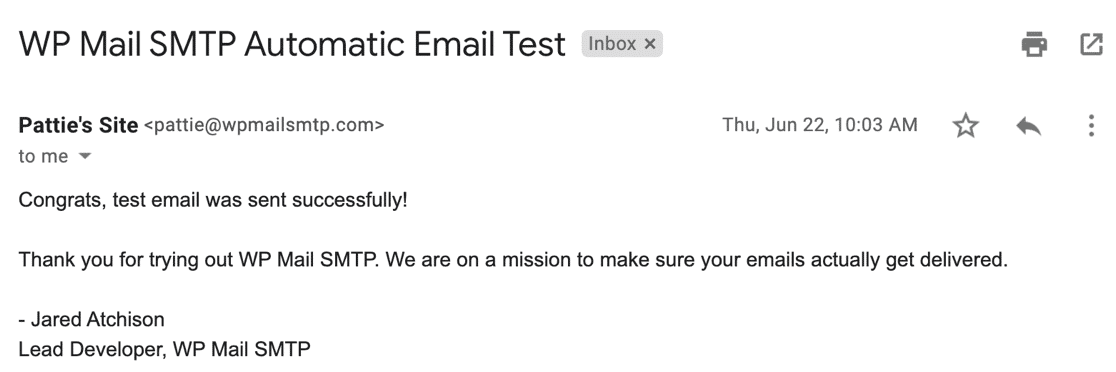
6. Ajuste de la configuración de su formulario
Ahora que ha configurado WP Mail SMTP, puede volver a WPForms para verificar la configuración de su formulario.
Abra el formulario que desea usar y haga clic en Configuración » Notificaciones.
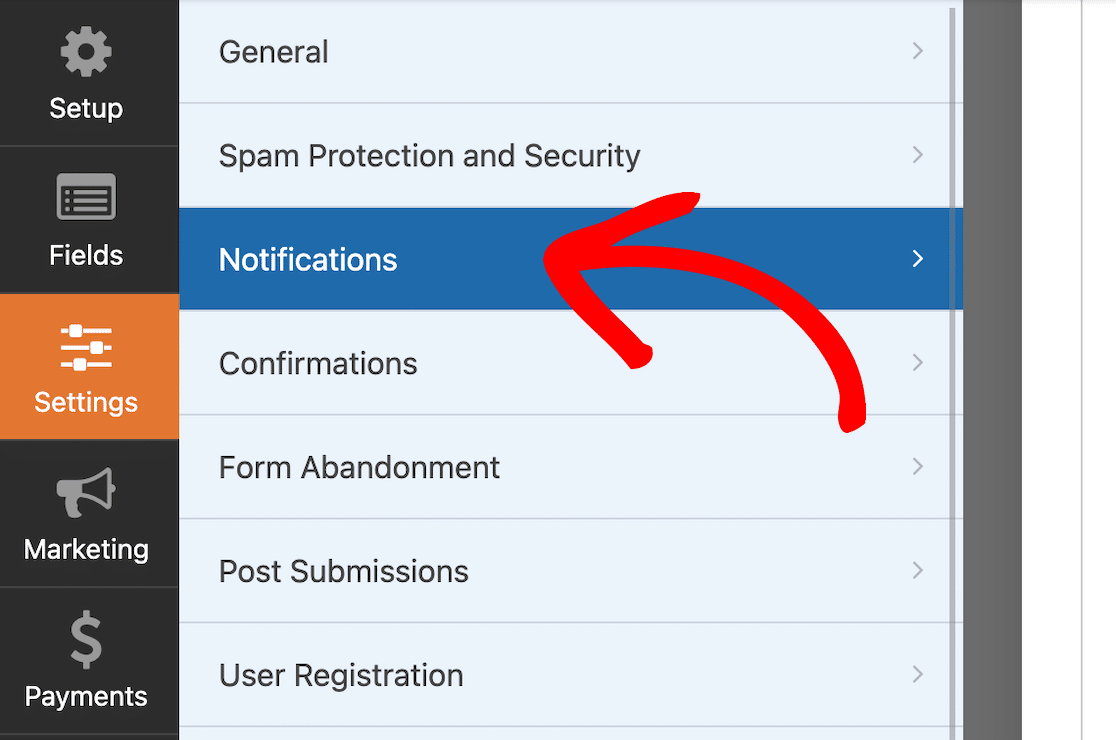
En los campos Del nombre y Del correo electrónico , ahora debería ver una alerta que le indica que no puede cambiar esta configuración debido a su configuración en WP Mail SMTP.

La información en estos campos debe coincidir con el dominio que autenticó en WP Mail SMTP.
¡Ahora que ha seguido estos pasos, los correos electrónicos de su formulario de contacto deberían llegar de manera segura a las bandejas de entrada en lugar de a los filtros de correo no deseado!
A continuación, aprenda cómo cambiar el correo electrónico del administrador de WordPress
No cometa el error de novato de autenticar una dirección de correo electrónico solo para tener una diferente configurada como su correo electrónico de administrador de WordPress. Descubra cómo cambiar el correo electrónico del administrador de WordPress para que coincida con la dirección de correo electrónico que autenticó en WP Mail SMTP. También podemos ayudarlo si solo necesita configurar su configuración de correo electrónico de WordPress.
Y no olvide aprender la forma correcta de adjuntar archivos a las notificaciones por correo electrónico de su formulario. ¡No olvide que demasiados archivos adjuntos pueden activar un filtro de spam!
Crea tu formulario de WordPress ahora
¿Listo para construir tu formulario? Comience hoy con el complemento de creación de formularios de WordPress más fácil. WPForms Pro incluye muchas plantillas gratuitas y ofrece una garantía de devolución de dinero de 14 días.
Si este artículo te ayudó, síguenos en Facebook y Twitter para obtener más tutoriales y guías gratuitos de WordPress.
